PS调排版1寸照片8张的方法教程
时间:2023-02-27 14:15:37作者:极光下载站人气:1547
在Adobe photoshop这款图片处理软件中我们可以对图片进行各种非常专业的编辑处理。我们有时候会需要在Adobe
Photoshop中排版一寸证件照8张的效果,那小伙伴们知道具体是如何操作的吗,其实操作方法是非常简单的。我们只需要导入一寸照片,或者导入照片后设置为一寸照片的尺寸,为其设置白边效果并将其定位为图案,然后新建一个画布,将定义的图案填充到画布中就可以了,后续打印出来后直接沿着白边裁剪就可以使用了。接下来,小编就来和小伙伴们分享具体的操作步骤了,有需要或者是有兴趣了解的小伙伴们快来和小编一起往下看看吧!
操作步骤
第一步:导入一寸照片,如果没有一寸照片,导入后在“图像”选项卡中点击“图像大小”,然后在打开的窗口中将宽度设置为2.5厘米,将高度设置为3.5厘米,将分辨率设置为300就可以了;

第二步:接着点击“图像”选项卡并在子选项中点击“画布大小”;
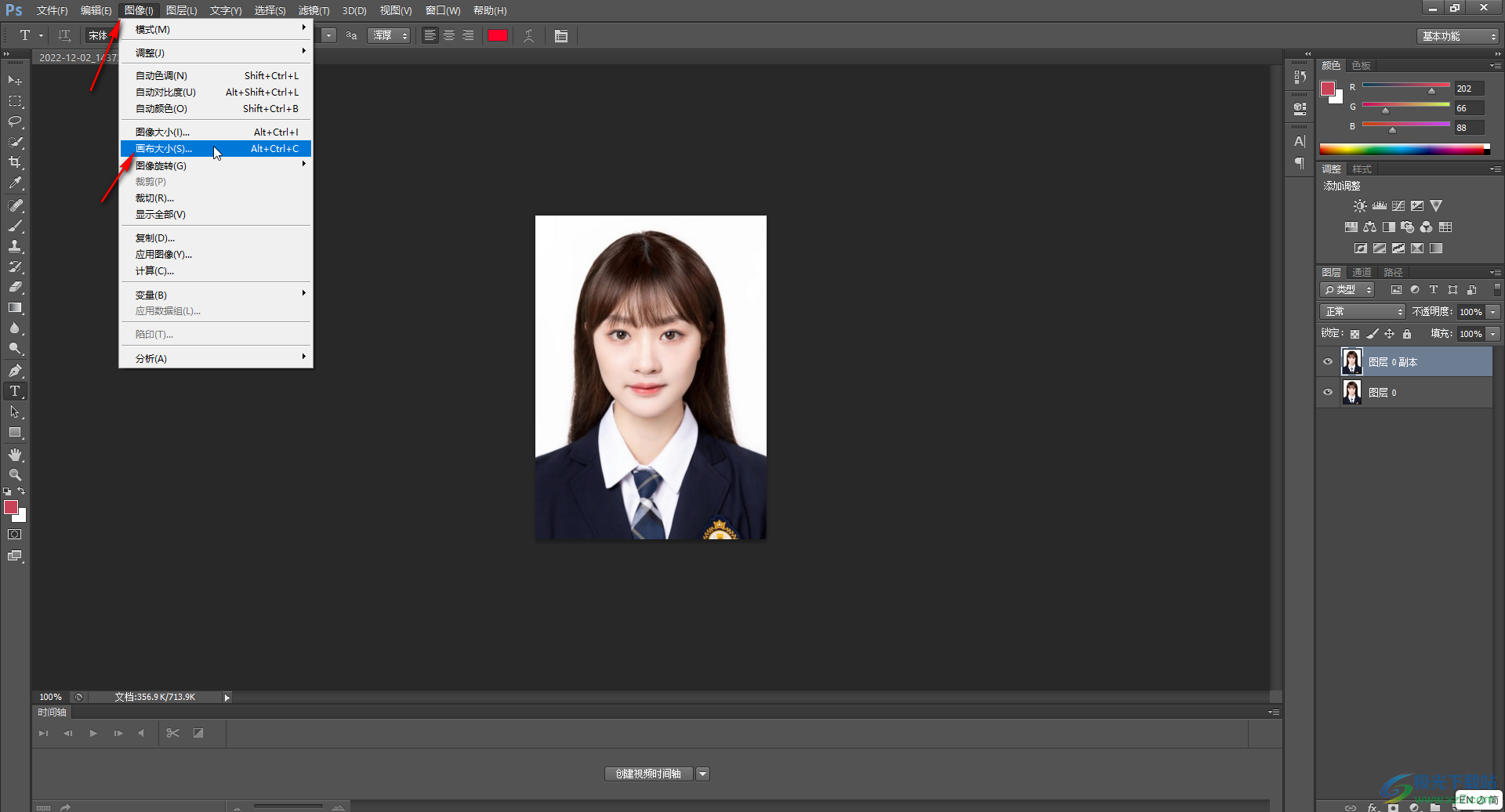
第三步:将宽度和高度设置为0.1厘米,勾选“相对”,这里是为证件照设置周围的白边效果,然后点击“确定”;
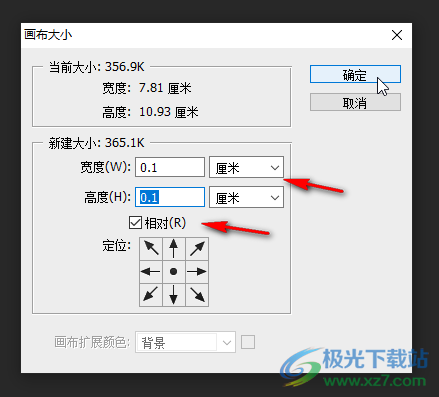
第四步:点击“编辑”选项卡下的“定义图案”按钮并根据自己的需要进行命名;
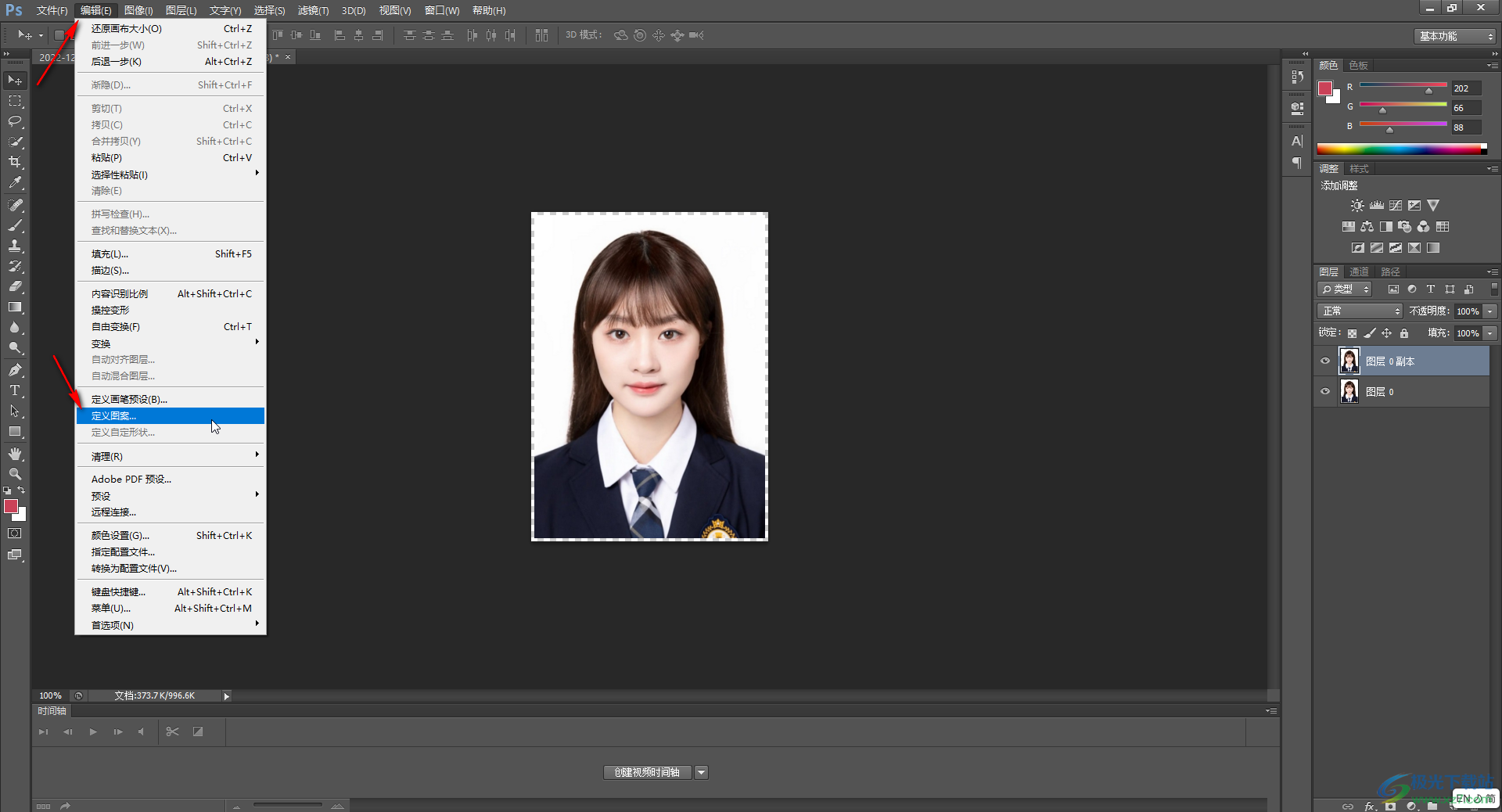
第五步:按Ctrl+N,或者点击“文件”——“新建”,在打开的窗口中将宽度设置为1228像素,将高度设置为850像素,将分辨率设置为300像素,然后点击“确定”;
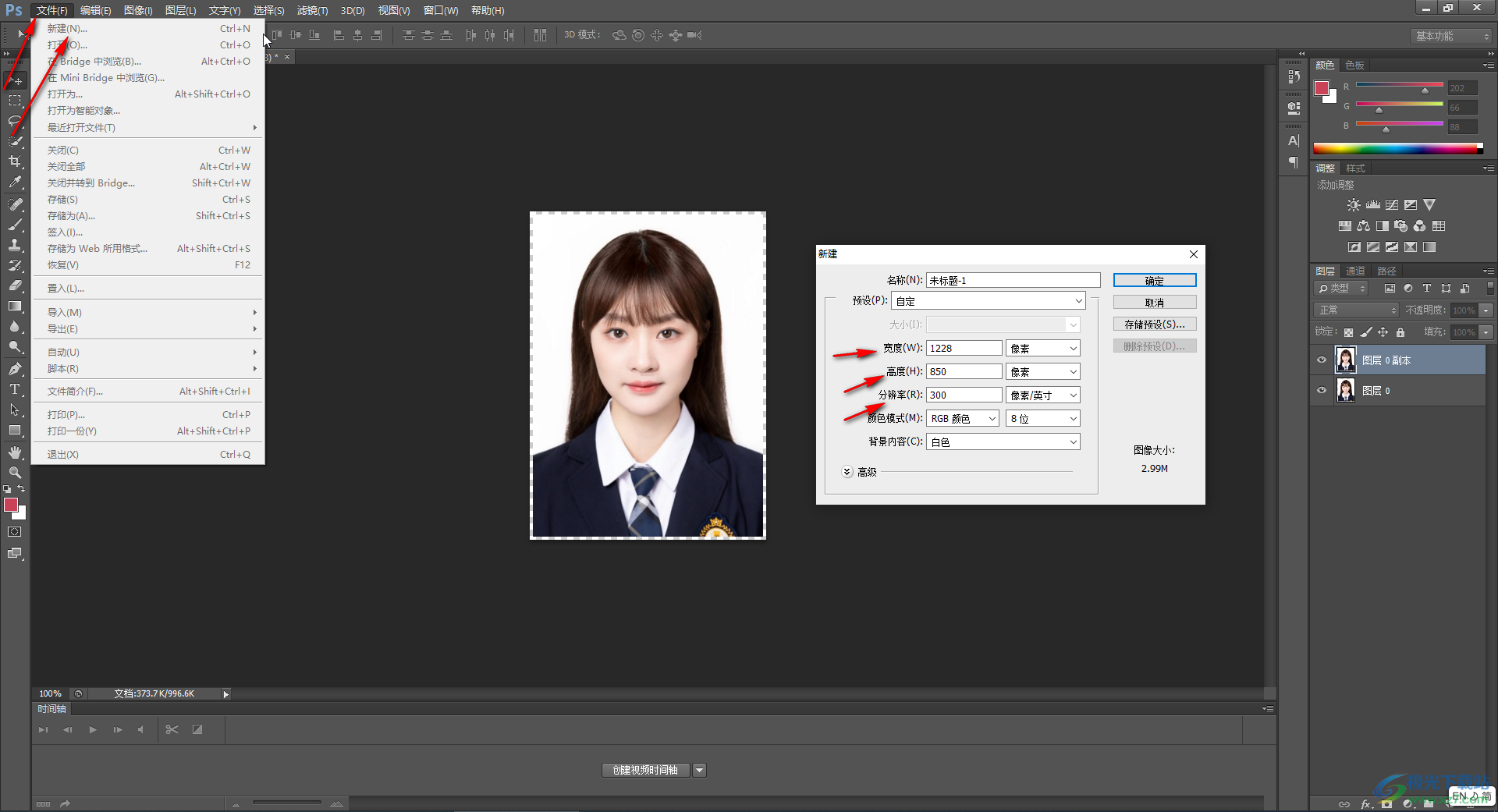
第六步:按shift+F5键,或者点击“编辑”选项卡下的“填充”;
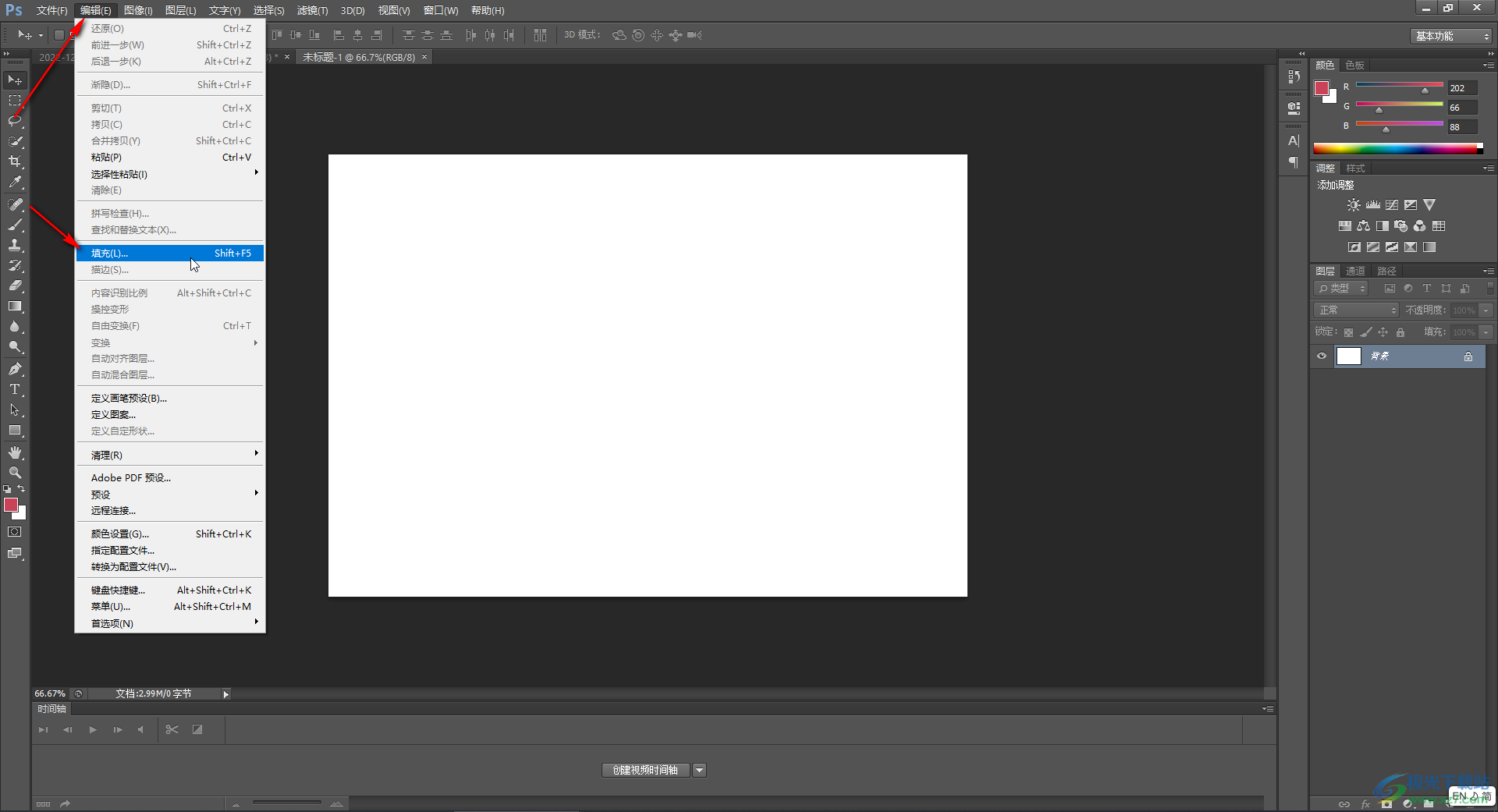
第七步:在打开的窗口中点击“使用”处的下拉箭头选择“图案”,然后点击“自定图案”处的下拉箭头选择刚才添加的一寸照片图案并进行确定就可以了。
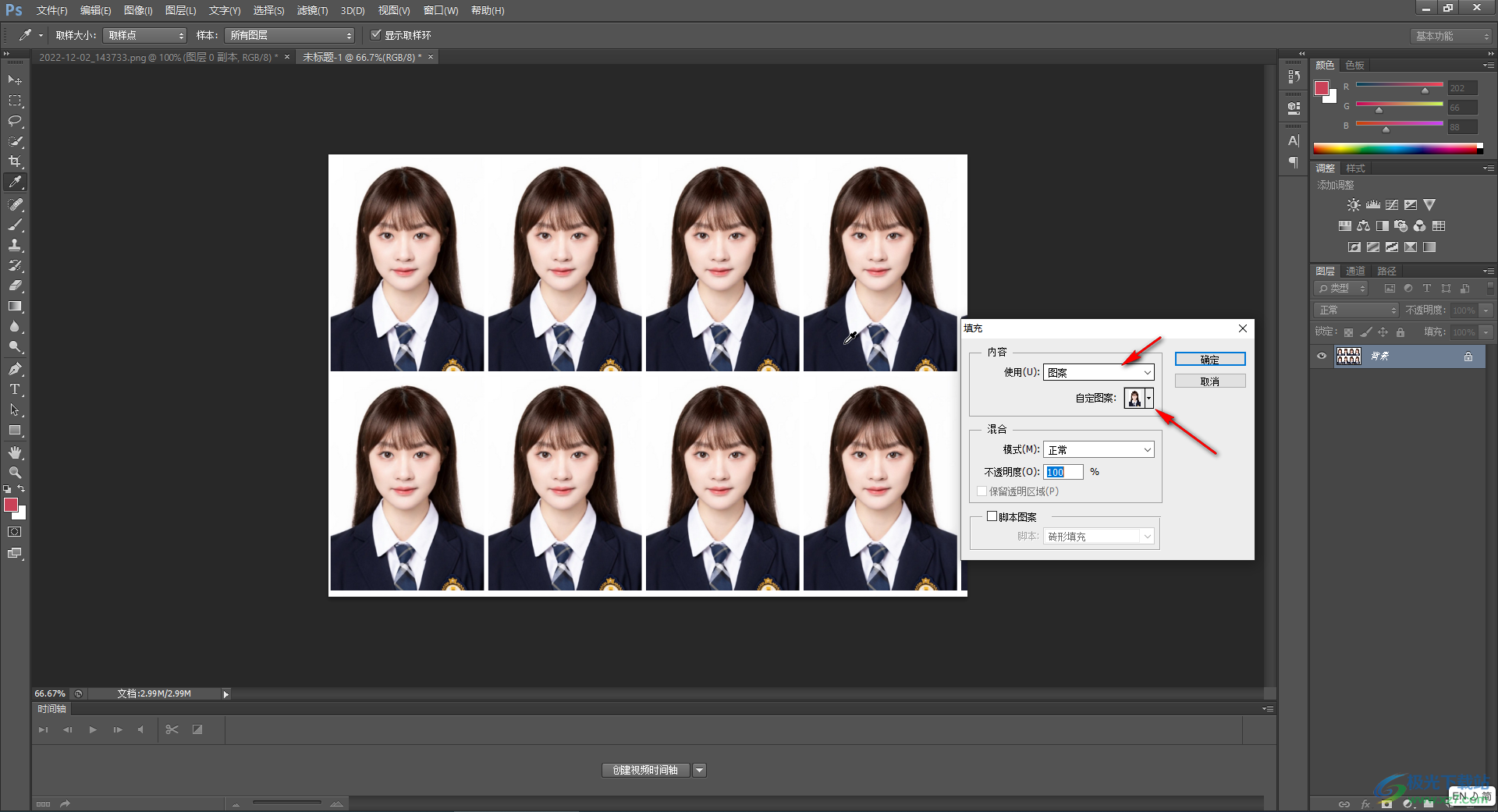
以上就是Adobe Photoshop中排版一寸照片的方法教程的全部内容了。以上操作步骤比较简单,小伙伴们可以打开自己的Adobe Photoshop后一起动手操作起来。

大小:209.50 MB版本:32/64位 完整版环境:WinXP, Win7, Win10
- 进入下载
相关推荐
相关下载
热门阅览
- 1百度网盘分享密码暴力破解方法,怎么破解百度网盘加密链接
- 2keyshot6破解安装步骤-keyshot6破解安装教程
- 3apktool手机版使用教程-apktool使用方法
- 4mac版steam怎么设置中文 steam mac版设置中文教程
- 5抖音推荐怎么设置页面?抖音推荐界面重新设置教程
- 6电脑怎么开启VT 如何开启VT的详细教程!
- 7掌上英雄联盟怎么注销账号?掌上英雄联盟怎么退出登录
- 8rar文件怎么打开?如何打开rar格式文件
- 9掌上wegame怎么查别人战绩?掌上wegame怎么看别人英雄联盟战绩
- 10qq邮箱格式怎么写?qq邮箱格式是什么样的以及注册英文邮箱的方法
- 11怎么安装会声会影x7?会声会影x7安装教程
- 12Word文档中轻松实现两行对齐?word文档两行文字怎么对齐?
网友评论